ユーザーズガイド DENON AVC-3808
Lastmanualsはユーザー主導型のハードウエア及びソフトウエアのマニュアル(ユーザーガイド・マニュアル・クイックスタート・技術情報など)を共有・保存・検索サービスを提供します。 製品を購入する前に必ずユーザーガイドを読みましょう!!!
もしこの書類があなたがお探しの取扱説明書・マニュアル・機能説明・回路図の場合は、今すぐダウンロード。Lastmanualsでは手軽に早くDENON AVC-3808のユーザマニュアルを入手できます。 DENON AVC-3808のユーザーガイドがあなたのお役に立てばと思っています。
DENON AVC-3808のユーザーガイドをLastmanualsがお手伝いします。

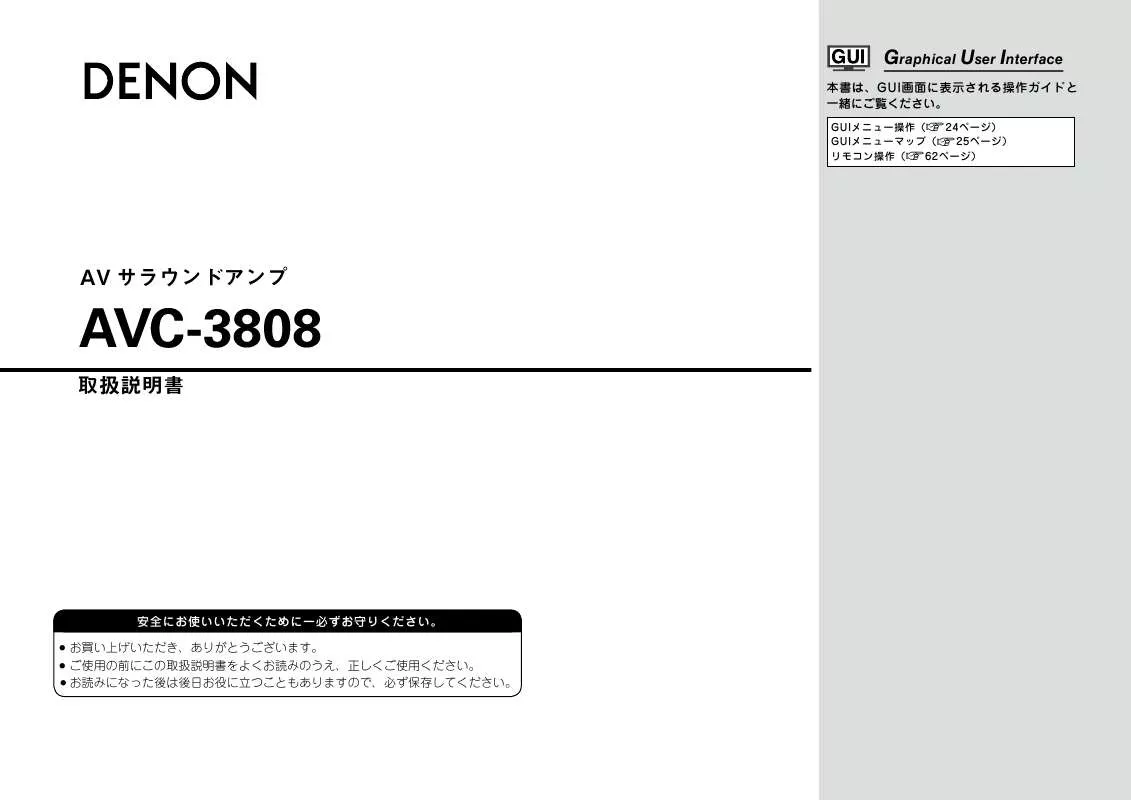
この製品に関連したマニュアルもダウンロードできます。
 DENON AVC-3808 ANNEXE 1 (1160 ko)
DENON AVC-3808 ANNEXE 1 (1160 ko)
 DENON AVC-3808 ANNEXE 2 (487 ko)
DENON AVC-3808 ANNEXE 2 (487 ko)
マニュアル抽象的: マニュアル DENON AVC-3808
詳しい操作方法はユーザーガイドに記載されています。
[. . . ] オフ .
“暗騒音が大きすぎるか、 ● 部屋の騒音が大きいため、正しく測定で 出力レベルが小さすぎま きません。 す” ● スピーカーやサブウーハーの音量が小さ いため、正しく測定できません。 “無し”
●
騒音を発生する機器の電源を切るか、遠ざけて ください。 ● 周囲がより静かなときに再度試みてください。 ● スピーカーの設置や向きを確認してください。 ● サブウーハーの音量を調節してください。
●
マイク選択
付属品以外のマイクを使用する場合に設定します。 付属品以外のマイクを使用する場合は、本体フロントパネル の V. AUX 左端子に接続します。 【選択できる項目】 マイク端子 . V. AUX 左端子 .
プロ仕様の校正されたマイクを、フロン トパネルの V. AUX 左入力端子 に接続して使用できますが、外部マイク入力の補正回路がないために正 確な測定ができません。付属のセッ トアップマイクでのオー トセッ トアップ をおすすめします。
表示されたスピーカーが検出されません ● 表示されたスピーカーの接続を確認してくださ でした。 い。 • フロント右スピーカーが正しく検出され ません。 • サラウンドスピーカーの片方のチャンネ ルしか検出されていません。 • サラウンドバックスピーカーを 1 台のみ 接続している場合に、右チャンネルから 検出されました。 • サラウンドバックスピーカーまたはサラ ウンド(B)スピーカーが検出されまし たが、サラウンド(A)スピーカーが検 出されません。 表示されたスピーカーの極性が、逆に接 続されています。 表示されたスピーカーの極性を確認してくださ い。 ● スピーカーによっては、正しく接続されていて もこのエラーメッセージが表示される場合があ ります。配線が正しければ、 “スキップ”を選ん でください。
●
d パラメーター確認
オートセットアップの測定結果を確認します。 (このメニュー項目は、オートセットアップをお こなわないと表示されません。 ) 【確認できる項目】 スピーカー構成確認 . EQ 確認
“位相逆”
●
. 再度測定をおこなうには、 “再測定”を選んでください。
ご注意
スピーカー接続をチェックする前に、必ず電源を切ってください。
“再設定”を選ぶと、各設定を手動で変更した場合でもオー トセッ トアッ プの結果(MultEQ XT が当初計算した値)に戻すことができます。
サラウンド A
d 距離
大
.
ご使用になる前に
マニュアル設定
いろいろなパラメーターの詳細な設定をおこないます。
サラウンドスピーカーAの有り・無しや大きさを選びます。 【選択できる項目】 小
. [. . . ] 本 機は、DHCP 機能によりネットワークの設定を自動 的におこないます。 DHCP 機能のないネットワークに接続する場合のみ、操 作 3 の設定をおこなってください。 GUI メニューの“マニュアル設定”-“ネットワー
ク設定”-“ネットワーク設定”で、IP アドレス を設定する。
q“詳細設定”を選ぶ
•. DHCP(ダイナミックホストコンフィグレーションプロトコル) : . 機やパソコン、ブロードバンドルータのようなネットワーク機 器に、自動的に IP アドレスなどのネットワーク設定をおこなう仕 組みのこと。 •. DNS(ドメインネームシステム) : . ームページの閲覧時に使用する「www. denon. jp」のようなドメ イン名を、 実際の通信に使用する IP アドレス( 「202. 221. 192. 106」 など)に置き換える仕組みのこと。
アドレスを入力 e
“オフ”に w 設定
r“メニュー終了”をクリック
“詳細設定”を選び、 ENTER ボタンを押す。 q
o w . p ボタンで“DHCP”を“OFF”に設定し、i ボタ ンを押す。 . DHCP 機能を無効にします。
n プロキシの設定
インターネットにプロキシサーバーを経由して接続する 場合に設定します。
t i p ボタンでプロキシサーバーのアドレスまたはド u メイン名を入力し、ENTER ボタンを押す。 操作 r で“アドレス”を選んだ場合 : アドレスを入力します。 操作 r で“ネーム”を選んだ場合 : ドメイン名を入力します。 【入力できる文字】 A~Z a~z 0~9 . @ [ \ ] ( 空白 )
s その他の設定
省電力モードやパソコンの言語を設定します。
ご使用になる前に
省電力モード
ネットワークに接続しない場合に設定すると、スタンバイ時 の消費電力をおさえることができます。 【選択できる項目】 ご注意
ネットワークに接続している場合は、安定したネットワーク接続の ため、 “省電力モード”を“オフ”にしてください。
接続のしかた
q“詳細設定”を選ぶ
y i o p ボタンでプロキシサーバーのポート番号を入 u 力し、ENTER ボタンを押す。 u ボタンで“メニュー終了”を選び、ENTER ボタンを i 押す。 設定が完了します。
“プロキシ”を選 w ぶ。
オン
オフ
セットアップ
文字コード
USB で再生する MP3 ID3-Tag の文字コードタイプを設定 します。 【選択できる項目】 オート ラテン語 日本語
再生のしかた
入力方法を選ぶ r 例)アドレス アドレスま t たはドメイ ン名を入力 ポート番号 y を入力
“オン”に e 設定
リモコン操作
“オート”に設定したときに文字が正しく表示されない場合は、 “ラ テン語”または“日本語”に設定してください。
アンプアサインの接続
PC 言語
“メニュー終了” u を選ぶ
パソコンの言語を選びます。 【選択できる項目】 ara fin chi (smpl) fre ger chi (trad) cze heb hun spa dan jpn dut kor eng nor gre ita
G q UI メニューの“マニュアル設定”-“ネットワーク設定” -“ネットワーク設定”で“詳細設定”を選び、ENTER ボタンを押す。 “プロキシ” を選び、 ENTER ボタンを押す。 w ui ボタンで e o p ボタンで“プロキシ”を“オン”に設定し、i ボ タンを押す。 プロキシサーバーを有効にします。 r p ボタンでプロキシサーバーの入力方法を選び、i o ボタンを押す。 【選択できる項目】 アドレス : アドレスで入力する場合に選びます。 ネーム : ドメイン名で入力する場合に選びます。
その他の情報
pol por por (BR) rus
swe tur
故障かな?と思ったら
d ネットワーク情報
ネットワークの情報を表示します。 【選択できる項目】 DHCP= オンまたはオフ IP アドレス MAC アドレス
主な仕様
35
その他の設定
その他の設定をします。 ● メニュー階層 ●
マニュアル設定 その他の設定
s 音量の設定
音量の設定をします。
f GUI
GUI の表示に関する設定をします。
ご使用になる前に 接続のしかた セットアップ 再生のしかた リモコン操作 アンプアサインの接続 その他の情報 故障かな?と思ったら 主な仕様
音量の上限
主音量の上限を設定します 【選択できる項目】 オフ . 0dB
スクリーンセーバー
スクリーンセーバーの表示を設定します。 スクリーンセーバー機能によりモニター画面の焼き付きを防 止します。 “オン”に設定すると、約 3 分間何も操作しないときに、ス クリーンセーバーが起動します。 【選択できる項目】 オン . オフ
a アンプの割り当て s 音量の設定 d 使用ソースの選択 f GUI g クイックセレクトネーム h トリガーアウト1 j トリガーアウト2 k リモコンID l 双方向リモコン A0 ディスプレイの明るさ A1 設定の保護 A2 メンテナンスモード A3 ファームウェアのアップデート A4 新機能の追加
電源オン時の音量
電源を入れたときの音量を設定します。 【選択できる項目】 前回の音量 . –80dB ~ 18dB
壁紙
GUI の背景を変更します。 【選択できる項目】 ピクチャー . 青色
ミューテイングレベル
ミューティング時の音量の減衰量を設定します。 【選択できる項目】 消音 . –20dB
フォーマット
使用するモニターに合わせて出力する映像信号方式を選び ます。 【選択できる項目】 NTSC . PAL ご注意
接続したモニターの映像方式と異なる方式に設定すると、映像は正 しく映りません。このような場合は、以下の操作でビデオフォーマッ トを切り替えてください。 本体でも設定できます
d 使用ソースの選択
使用しない入力ソースを消去し、表示しないように設定し ます。 【選択できる項目】 使用する . 使用しない ご注意
●
アンプの割り当て a
サラウンドバックスピーカーチャンネルのアンプの用途 を設定します。
現在選択中の入力ソースは、削除できません。 ご使用になる環境にあわせて、サラウンドバック用アンプの使 ●“使用しない”に設定された入力ソースは、GUI メニューの“ソー 用先を自由に設定することができます。 ス 選 択 ” で も、 本 体 の SOURCE SELECT つ ま み や リ モ コ ン の これにより、フロントスピーカーの高音質再生(バイアンプ) SOURCE SELECT ボタンでも選べなくなります。
や2チャンネル再生専用のスピーカーを接続してお楽しみい ただけます。 【選択できる項目】 7. 1ch . 2ch
b この設定をおこなうときは、GUIメニューは表示されませ ん。 ① STATUS と RETURN ボタンを3秒以上長押しする。 ディスプレイに“Video Format”が表示されます。 ② o p ボタンを押して、設定する。 ③ ENTER、MENU または RETURN ボタンを押して、設定 を終了する。
詳しくは、 「アンプアサインの設定と接続について」をご覧ください (v69、70 ページ) 。
操作内容の表示
操作内容を表示します。 【選択できる項目】 オン オフ
h トリガーアウト1
入力ソースやサラウンドモードなどに対して、トリガー アウト1を出力する条件を選びます。 トリガーアウトについては、23 ページをご覧ください。
k リモート ID
リモコンの ID を設定します。 使用するリモコンと本機の ID を合わせてください。 【選択できる項目】 1 2 3 4
ご使用になる前に
主音量表示
主音量を調節するときに主音量レベルを表示します。 【選択できる項目】 オン オフ
j トリガーアウト 2
“トリガーアウト 1”と同じように、トリガーアウト 2 を 出力させる条件を設定します。 【選択できる項目】 オン –––
接続のしかた
リモート ID を変更する場合は、 リモコンの“AMP” 、 “iPod” 、 “NET/ DTU”モードも同時に変更してください(v66 ページ) 。
セットアップ
NET/USB / iPod
操作時にオンスクリーン表示する時間を設定します。 【選択できる項目】 常に表示 30s 10s オフ
入力ソースに対する設定
入力ソースに対して連動します。
l 双方向リモコン
双方向リモコンを使用するか使用しないかを設定します。 【選択できる項目】 使用する 使用しない
再生のしかた
サラウンドモードに対する設定
“オン”に設定されたサラウンドモードに対して連動しま す。 ● 「入力ソースに対する設定」で“オン”に設定されている 入力ソースが選ばれているときに連動します。
●
g クイックセレクトネーム
クイックセレクトの名前を変更します。 16 文字まで入力することができます。 【入力できる文字】 A~Z a~z 0~9 !“ # % & ’( ) * + , - . @ [ \ ] ( 空白 )
双方向リモコン(RC-7000CI や RC-7001RCI、別売り)をご使用 になる場合は、 “使用する”に設定してください。
リモコン操作
モニターに対する設定
“オン”に設定された HDMI モニターが選ばれたときに連 動します。 ● 「入力ソースに対する設定」で“オン”に設定されている 入力ソースが選ばれているときに連動します。
●
A0 ディスプレイの明るさ
本体のディスプレイ表示の明るさを調節します。 【選択できる項目】 通常 薄暗い 暗い 消灯
アンプアサインの接続
本体でも設定できます
DIMMER ボタンを押す。
Bright 通常 OFF 消灯 Dim 薄暗い Dark 暗い
その他の情報 故障かな?と思ったら 主な仕様
37
A1 設定の保護
設定した内容を変更できないように保護します。 【選択できる項目】 オン オフ
A3 ファームウェアのアップデート
ファームウェアをアップデートします。
A4 新機能の追加
新機能(有償)をダウンロードして、本機をアップグレー ドします。
ご使用になる前に 接続のしかた セットアップ 再生のしかた リモコン操作 アンプアサインの接続 その他の情報 故障かな?と思ったら 主な仕様
アップデートの確認
“設定の保護”を“オン”に設定すると、以下の設定が変更できな くなります。また、関連するボタンを操作すると、ディスプレイに “SETUP LOCKED!”が表示されます。 ⋅ GUI メニュー操作 ⋅ RESTORER ⋅ ナイトモード ⋅ パラメーター ⋅ ルーム EQ ⋅ チャンネルレベル ⋅ オーディオディレイ ● 設定を解除する場合は、MENU ボタンを押して再度“設定の保護” 画面を表示させ、 “オフ”に設定し直してください。
●
新機能の購入後に、ユーザー情報が登録されると、このメニ ファームウェアが最新かどうかの確認ができます。また、アッ ューに“登録完了”と表示され、アップグレードが可能にな プデートする場合のおよそのアップデート時間を確認できます。 ります。
スタート
アップデートの処理を実行します。 アップデートを開始すると、電源表示が赤色に点灯し、GUI 画面はシャットダウンします。ディスプレイには経過時間を 表示します。 アップデートが完了すると、本機は通常の状態に戻ります。 b ディスプレイに次の表示がされたときは、設定やネットワー ク環境を確認してから、再びアップデートしてください。 ディスプレイ
Updating failed Login failed Server is busy Connection fail
新機能の追加の画面で“-------”が表示されている場合は、アップ グレードできません。 アップグレードを利用する場合は、 DENON website でアップグレー ドパッケージを購入してください。 ご購入の際には、この画面に表示されている ID ナンバーが必要にな ります。 ID 番号をディ <p> と <STATUS> ボタンを 3 秒以上長押しすると、 スプレイに表示させることができます。
説 明
アップデートに失敗しました。 サーバーへのログインに失敗しました。 サーバーが混雑しています。しばらく時間 をおいてから、やり直してください。 サーバーへの接続に失敗しました。
アップグレード
アップグレードの処理を実行します。 アップグレードを開始すると、電源表示が赤色に点灯し、 GUI 画面はシャットダウンします。ディスプレイには経過時 間を表示します。 アップグレードが完了すると、本機は通常の状態に戻ります。 b アップグレードができなかった場合には、ディスプレイ に“ファームウェアのアップデート”と同様の表示をしま す。設定やネットワーク環境を確認してから、再びアップ グレードしてください。
A2 メンテナンスモード
DENON サービスおよびインストーラによるメンテナン ス機能の設定をします。 DENON サービスおよびインストーラが、 本機にインターネッ ト経由で接続し、本機の状態の確認や設定をおこなうための 機能です。 ご注意
DENON サービスまたはインストーラからの指示があった場合のみ 使用してください。
38
アップグレードステータス
アップグレードによって追加された機能の一覧を表示しま す。
言語の設定
表示画面に使用する言語を設定します。 ● メニュー階層 ●
マニュアル設定 言語の設定
ご使用になる前に
“ファームウェアのアップデート”および “新機能の追加”をおこなったときのご注意
これらの機能を使用するためには、インターネットブロードバン ドに接続できる環境と設定が必要です。 ● アップデート / アップグレードが終わるまで、絶対に電源を切ら ないでください。 ● アップデート / アップグレードが完了するまでには、ブロードバ ンド接続で 1 時間程度の時間がかかります。 一旦アップデート / アップグレードを開始すると、本機は完了す るまで通常の操作ができなくなります。 ● アップデート / アップグレードをおこなうと、本機に設定したパラ メーターなどのバックアップデータが初期化される場合があります。
●
接続のしかた
【選択できる項目】 日本語 Italiano
. .
English Español
.
Deutsch
.
Français Svenska
セットアップ
. Nederlands .
「ファームウェアのアップデート」および「新機能の追加」に関する 情報は、その計画が明らかになるたびに、当社ホームページなどで 告知をする予定です。
b この設定をおこなうときは、GUIメニューは表示されませ ん。 ① STATUS と RETURN ボタンを3秒以上長押しする。 ディスプレイに“Video Format”が表示されます。 ② ui を押して、“GUI Language”を選ぶ。 ③ o p を押して、設定する。 ④ ENTER、MENU または RETURN ボタンを押して、設定 を終了する。
本体でも設定できます
再生のしかた リモコン操作 アンプアサインの接続 その他の情報 故障かな?と思ったら 主な仕様
ソース選択
入力ソースの選択や入力ソースの再生に関する設定をします。
リモコンで操作するときは、あらかじめリモコンをアンプモードに してからお使いください(v62 ページ「リモコン操作」 ) 。
s 入力モード
このソースの入力モードとデコードモードを設定します。 選択できる入力モードは、 入力ソースや “端子の割り当て” の設定によって異なります(v42 ページ) 。
ご使用になる前に 接続のしかた セットアップ 再生のしかた リモコン操作 アンプアサインの接続 その他の情報 故障かな?と思ったら 主な仕様
入力ソースの再生に関する設定
● メニュー階層 ●
ソース選択 DVD, HDP, TV/CBL, SAT, VCR, DVR, V. AUX, CD, TUNER
入力モード
このソースの入力モードを設定します。 【入力ソース】 【選択できる項目】 【入力ソース】 PHONO . iPod
入力ソースの選択
● メニュー階層 ●
ソース選択 DVD HDP TV/CBL SAT VCR DVR V. AUX NET/USB TUNER PHONO CD
a プレイz g 再生モード (iPod)z h 端子の割り当て s 入力モード d 入力名の変更 f その他の設定
NET/USB
(
)
アナログ . EXT. IN NET/USB .
【選択できる項目】 オート . CD 【選択できる項目】 オート . EXT. IN
a プレイ j 再生モード s 入力モード d 入力名の変更 f その他の設定
PHONO
s 入力モード
【本体での操作】
本体やリモコンでも操作できます
d 入力名の変更 f その他の設定
SOURCE SELECT を回す。
b “REC SELECT”や“VIDEO SELECT”モードを選ん でいる場合は、SOURCE ボタンを押してから SOURCE SELECT つまみを回してください。 【リモコンでの操作】 SOURCE SELECT ボタンを押す。 お好みの入力ソースをダイレクトに選ぶことができます。
“ プ レ イ ” お よ び“ 再 生 モ ー ド(iPod) ” は、 “iPod z: dock”を割り当てた入力ソースに対して表示されます。
デジタル信号が正しく入力されると、ディスプレイの“ ”表示 が点灯します。 “ ”表示が点灯しない場合は、デジタル入力端 子の割り当てや接続を確認してください。 ● 入力モードが“EXT. IN”の場合は、サラウンドモードの設定がで きません。
●
a プレイ
再生画面を表示します。 【入力ソース】 NET/USB . iPod
本体の INPUT ンを押す。
本体やリモコンでも操作できます
MODE ボタンまたはリモコンの INPUT ボタ
HDMI HDMI
z1
(
)
Auto オート EXT. [. . . ] BACK/ AMP ASSIGN R SBR L SBL
主な仕様
SR-A SL-A SR-B SL-B
69
設定 3:
ご使用になる前に 接続のしかた セットアップ 再生のしかた リモコン操作 アンプアサインの接続 その他の情報 故障かな?と思ったら 主な仕様
● フロント左 / 右チャンネルをバイアンプ接続して 5. 1 チャンネル再生をする場合
FL SW
C
FR
SL A B
5. 1ch FL/FR Bi-Amp
A B
アンプアサインモード:
SR
バイアンプ
SR と SL を A、B 共に設置できます。
n スピーカーの接続
スピーカー端子 FRONT R 接続するスピーカー FR L FL C CENTER SURR-A R L SURR-B R L SURR. BACK/ AMP ASSIGN R L
SR-A SL-A SR-B SL-B
FR FL FL/FR バイアンプ接続
n 各スピーカー端子に出力されるチャンネル
スピーカー端子 アンプアサインモード バイアンプ FRONT R FR L FL C CENTER SURR-A R L SURR-B R L SURR. BACK/ AMP ASSIGN R L
FR FL SR-A SL-A SR-B SL-B FL/FR バイアンプ接続
70
サラウンドバックスピーカーの本数について
ご使用になる前に
その他の情報
スピーカーの設置について
サラウンドバックスピーカーについて
2 本のスピーカーを使用することをおすすめします。 特にダイポール特性のスピーカーを使用する場合は、必ず 2 本使用してください。
サラウンド スピーカー
サラウンドバック スピーカー やや下を向ける
フロントスピーカー 60 〜 90cm
サラウンドバックスピーカーを使用する場合の サラウンド L、R チャンネルの設置について
サラウン ド L、R チャンネルのスピーカーをやや前寄りに設置す ることをおすすめします。 【側面から見た図】
接続のしかた セットアップ
5. 1 チャンネルシステムにサラウンドバックスピーカーを追 に拡散型スピーカーを使用する場合 スピーカーの設置例 加することにより、真後ろへの定位を容易に実現できます。 映 画再生をより効果的におこなうために、サラウンドス 同時に側方から後方にかけての音像が絞られ、側方から後方 次にスピーカーの配置例をご紹介します。これらを参考に、 ピーカーにダイポール特性やトライポール特性などを持 へ回り込む音、正面から真後ろへ移動する音など、サラウン お手持ちのスピーカーを種類や用途に合わせて配置してくだ つ、拡散音場型のスピーカーを用いる場合は、サラウンド ド信号の表現力が大幅に向上しました。 スピーカーの設置場所を①に比べてやや前寄りにします。 さい。 5. 1ch システムによる定位・音像の変化 サラウンド音の視聴ポイントに到達するイメージ
② 映画再生をメインにおこない、 サラウンドスピーカー
再生のしかた
【1】 サラウンドバックスピーカーを使用する場合 ① 主に映画再生をおこなう場合
'-
48
$
'3
リモコン操作
ご 使用になるサラウンドスピーカーがシングルウェイまた は 2 ウェイスピーカーの場合におすすめします。
フロントスピーカー センタースピーカー サラウンド スピーカー
アンプアサインの接続
4-DI
43DI
SR → SL と移動する音像の動き 6. 1ch システムによる定位・音像の変化
'48 $ '3
モニター サブウーハー 60 ゜ サラウンド スピーカー 60 ゜ サラウンドバックスピーカー
その他の情報
【上面から見た図】
サラウンド スピーカー 60 ゜ サラウンドバック スピーカー やや下を向ける
故障かな?と思ったら
4-DI
43DI
4#DI
サラウンドバックスピーカー
フロント スピーカー 60 〜 90cm
SR → SB → SL と移動する音像の動き
【上面から見た図】 【側面から見た図】
主な仕様
また、6. 1 チャンネルで録音されたソースだけでなく、従来 の 2 〜 5. 1 チャンネルソースでもよりサラウンド効果を高め ることができます。
71
③ 映画再生または音楽再生のサラウンドスピーカーを 【2】 サラウンドバックスピーカーを使用しない場合 使用する場合 フロントスピーカー
フロントスピーカー センタースピーカー センタースピーカー
サラウンドについて
本機に内蔵のデジタル信号処理回路のはたらきにより、プロ グラムソースを映画館と同じ臨場感でサラウンド再生をお楽 しみいただけます。
ご使用になる前に 接続のしかた セットアップ 再生のしかた リモコン操作 アンプアサインの接続 その他の情報 故障かな?と思ったら 主な仕様
モニター モニター サブウーハー 45 ゜ 〜 60 ゜ サラウンド スピーカー A サブウーハー 60 ゜
ドルビーサラウンド
ドルビーデジタル
ドルビーデジタルは、ドルビーラボラトリーズにより開発さ れたマルチチャンネルデジタル信号フォーマットです。 再生チャンネルは、フロント 3 チャンネル(FL、FR、C) とサラウンド 2 チャンネル (SL、 SR) 、 低音域専用の LFE チャ ンネルの合計 5. 1 チャンネルで構成されています。 このため、チャンネル間のクロストークもなく、音の遠近感、 移動感、定位感など立体感のある音場をリアルに再現するこ とができます。 AV ルームでの映画ソフト再生においても、リアルで圧倒的 な臨場感を生み出します。
120 ゜ 120 ゜ サラウンドスピーカー サラウンドバック スピーカー サラウンドスピーカー B
【上面から見た図】
サラウンドスピーカー フロントスピーカー やや下を 向ける 60 〜 90cm
【上面から見た図】
サラウンド スピーカー A フロント スピーカー 60 〜 90cm サラウンド スピーカー B サラウンドバック スピーカー
ドルビーデジタルプラス
ドルビーデジタルプラスはドルビーデジタルを改良した信号 フォーマットで、最大 7. 1ch のデジタルディスクリート音声 対応とともに、データビットレートに余裕を持たせることに より音質の向上が図られています。従来のドルビーデジタル に対して上位互換であるため、ソース信号や再生機器の状況 に応じて、より柔軟性の高い運用が可能となっています。
【側面から見た図】
【側面から見た図】
ドルビー TrueHD
ドルビー TrueHD はドルビーラボラトリーズの高精細音声技 術で、ロスレス符号化技術を用いることによりマスター音声 の忠実な再現を可能としています。 サンプリング周波数とチャンネルも最大 96kHz/7. 1ch に対 応し、特に音質を重視したアプリケーションに採用されてい ます。
72
ドルビープロロジック II
ドルビープロロジック II は、ドルビーラボラトリーズにより 開発されたマトリクスデコード技術です。 CD のような通常の音楽は 5 チャンネルの信号にエンコード し、優れた立体音域効果を発揮します。 サラウンドチャンネルはステレオ化、フルバンド化(周波数 特性 20Hz 〜 20kHz 以上)し、あらゆるステレオ音源を臨 場感豊かな立体音像でお楽しみいただけます。
DTS サラウンド
DTS デジタルサラウンド
DTS デジタルサラウンドは DTS 社の標準デジタルサラウン ドフォーマットで、サンプリング周波数が 44. 1kHz または 48kHz、再生チャンネル数が最大 5. 1ch のデジタルディスク リートサラウンド音声フォーマットです。
DTS 96/24
DTS 96/24 は、DVD-Video 上 で サ ン プ リ ン グ 周 波 数 96kHz/ 量子化ビッ ト数 24bit の高音質再生を可能としたデジ タル音声フォーマッ トです。チャンネル数は 5. 1ch となります。 本機は DTS, Inc. からのライセンス契約に基づき製造さ れています。 米 国 特 許 第 5, 451, 942 号、5, 956, 674 号、 5, 974, 380 号、 5, 978, 762 号、 6, 226, 616 号、 6, 487, 535 号 そ の 他、米 国 内 および 国 外 特 許 もしくは 特 許 出 願 物。DTS の ロゴ、シン ボ ル、DTS-HD および DTS-HD Master Audio は、DTS, Inc. [. . . ]
DENON AVC-3808ダウンロード上のご注意
Lastmanualsはユーザー主導型のハードウエア及びソフトウエアのマニュアル(ユーザーガイド・マニュアル・クイックスタート・技術情報など)を共有・保存・検索サービスを提供します。
お探しの書類がなかったり、不完全だったり、言語が違ったり、モデル名や言語が説明と違う場合など、いかなる場合でもLastmanualsはその責を負いません。またLastmanualsは翻訳のサービスもしていません。
規約に同意して「マニュアルをダウンロード」をクリックすればDENON AVC-3808のマニュアルのダウンロードが開始されます。
